工具箱管理
FAQ-ID:1113
啟用了人事、打卡、請假 Pro 等工具,發現無法使用或找不到設定功能嗎?請先確認您的工具使用權限,如果不正確,就需要請層級管理員幫您調整。
一如公司營運,總務、人資、業務、會計等各別掌管相關資料,WorkDo 因應設計了不同工具有不同使用權限!使用權限大致可分為工具管理員及一般成員,再依照工具特色而細分不同權限。
每個工具有各自的設定功能,有些會開放讓一般成員可查看,但都只有『工具管理員』才能編輯與管理工具裡的所有資料喔!在您啟用了需要的工具之後,需先確保您和其他同仁的工具使用權限是不是都是正確的。
在您啟用工具後,WorkDo 貼心預先設定了公司管理員擁有最大的工具使用權限,像是『管理員 / 人資 / 會計出納』這類符合一般職務的名稱;而原本已加入及新註冊加入公司的成員一律都是最小的可用權限,像是『一般成員 / 員工』。
另外,當員工的 Do 工具中根本沒出現已經被啟用的打卡、簽呈、請假 Pro、記帳等進階 Do 工具時,通常是使用權限被設定為『無權使用』,只要請層級管理員依下列步驟調整成『一般成員 / 員工』,再請員工重新整理畫面,應該就可以點擊 Do 找到囉。
確認自己的工具使用權限
使用步驟:
- 進入想確認的『公司 / 群組 / 好友』層級
- 點擊那個層級的『Do』
- 點擊想確認權限的工具
- 確認權限
- 手機 APP │ 點擊工具名稱旁的『 i 』圖示,將標示您的權限
- 網頁版 │ 將顯示於左側功能清單最上方
管理大家的工具使用權限
使用步驟:
- 進入想確認的『公司設定 / 群組設定 / 好友設定』
- 點擊『工具箱管理』
- 點擊您要設定的工具旁的『變更設定』
- 點擊『變更成員權限』
- 輸入成員暱稱關鍵字,快速篩選出欲變更權限對象
- 點擊該成員右側編輯圖示,選取正確權限並點擊『變更』鍵
 小提醒
小提醒
- 目前只有進階 Do 工具可管理每位成員的使用權限,而這些工具只有『付費方案』客戶可使用。當您在 WorkDo 建立公司時,將擁有 30 天的試用期,可以試用體驗所有工具及功能,試用期結束仍未付費,將回復成為『免費方案』客戶,已使用的資料會留存但將無法再新增或異動,也將無法再啟用其它進階 Do 工具。
- 『管理工具使用權限』是公司 / 群組 / 好友各層級的設定功能,若您不是該層級的管理員,將無法操作此設定。
人事
FAQ-ID:1151
WorkDo『人事』裡的 6 個重要設定功能,讓您靈活套用公司內部用語、組織章程、福利制度,最重要的是直接自動串接員工的打卡、請假、請假 Pro、加班等出缺勤工時計算及各項電子表單簽核流程,其它進階 Do 工具裡就不用再重複設定(如下表),輕鬆極了!完成這些設定程序,再讓員工開始使用,才能萬無一失地讓員工都看到正確的資料。

│ 人事工具的重要設定功能所串接整合的工具 │
當您想開始設定人事工具裡的相關基本資料和規則,請確認都已經依照 開始 WorkDo 的 5 大簡單設定 完成前面的設定步驟,才能順利找到下列這張圖裡的設定功能唷。
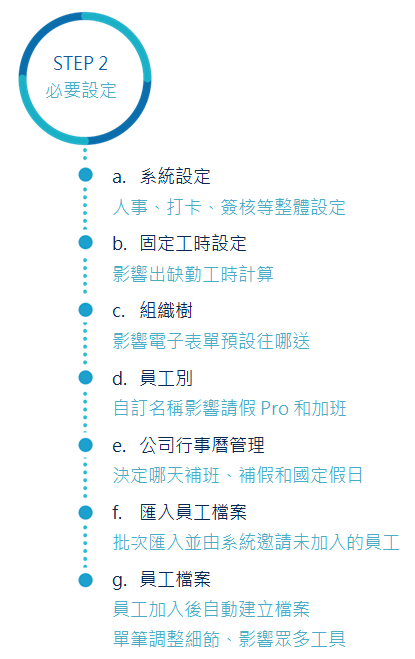
│ 點擊看所有設定:WorkDo-人事使用手冊 │
若您已經是 WorkDo 人事的工具管理員『人資』,就可以打開網頁版 WorkDo,開始依照下面的流程設定囉!
人事的 6 個重要設定功能及步驟
STEP 1 │ 設定工作時間
每週哪幾天是基本工作日(影響是否需打卡、請假是否要扣假)、上下班打卡時間的計算(如遲到 / 早退、是否有彈性工時、當天幾點可開始打卡、幾點前須打完卡)…等,都是在這功能裡設定好。您可以直接編輯系統提供的預設工作時間,也可自行建立多組工作時間。
若您要使用『打卡』工具,記得先啟用並設定工具使用權限,才能在這個功能裡同步調整打卡的彈性工時與相關設定。
STEP 2 │ 建立部門組織架構
員工忘記打卡要補卡或申訴、假單、加班申請單、核銷單、簽呈要給誰簽?簽完往上送再送給誰簽?別擔心,這些電子表單的簽核流程,都是在這個設定功能裡,完成後就會依照您設定好的公司組織層級架構及部門主管來層層往上遞送。
- 初期導入測試:建議邀請至少 1~3 位同仁一起測試研究,分別擔任公司管理員、工具管理員、主管及一般員工。
- 正式使用:邀請未加入同仁都加入,新加入的同仁若有需要擔任公司管理員或工具管理員,再請重複 STEP 3~4 完成設定。
STEP 3 │ 確定員工別名稱
WorkDo 系統預設了三種員工別,您可以自行新增或編輯成符合公司規章的名稱。所有員工別的名稱確認好,在 STEP 6 裡就可以直接選取,同時也影響了誰可以享有『請假 Pro』中的假別額度、誰可以用『加班』工具申請加班,是常常被忽略的重要控制資料。
STEP 4 │ 設定內部行事曆
國定假日、補班、補假、特殊活動都可以在這個功能搞定。設定完成後,會串聯影響員工打卡、請假、加班相關申請。
如果同事工作地點遍佈全球、特定部門或員工有特殊放假日的需求?放心,這功能可以設定多份行事曆,解決這個難題。每份行事曆裡,都可以建立多個國定假日、補班、補假、特殊活動,並指定套用給某個部門或某個員工,這麼方便,快快設好吧!
STEP 5 │ 系統設定
每次新人加入後還要手動調整他要不要打卡?當然不會讓您這麼麻煩,只要在這個功能裡把『新成員預設需打卡』先設定好,一次搞定。
系統預設這個設定為『否』,也就是原本已加入公司的成員一律不需要打卡,改過這個設定後,只有後面新加入的員工適用,請記得到『打卡 > 需打卡人員』原本已加入公司的成員變更成需打卡;若您沒有使用 WorkDo 打卡,就可以跳過這個設定。
STEP 6 │ 單筆調整或批次匯入員工檔案
前 5 個設定其實都是為了讓辛苦的人資小天使們更方便管理每位員工的人事員工檔案。員工檔案可以單筆調整,也可以批次匯入。調整完成之後,相關資料會直接串接影響員工打卡、請假、加班等出缺勤工時計算、發送薪資單的計薪區間比例及各項表單簽核流程。也就是說,員工檔案整理好之後,後續其它工具裡要設定的東西就大幅減少囉!
FAQ-ID:1152
功能太多了,新人加入之後到底要設定哪些功能啊啊啊?
別慌,這篇完整告訴您。請確認都已經完成 開始 WorkDo 的 5 大簡單設定(尤其是要先啟用打卡)和 人事 6 個重要設定且把啟用的每個工具都設定好(可參考最下方的『您可能會感興趣』段落),新人加入公司後,只需要到人事工具中修改他的員工檔案資料,他就可以順利開始使用 WorkDo 打卡、請假、申請加班…等功能囉。
這個設定必須是 WorkDo 人事的工具管理員『人資』才可使用。現在就可以打開您的網頁版 WorkDo,開始依照下面的步驟設定囉!
新進員工加入後的必要設定
使用步驟:
- 切換進入公司的人事工具
- 點擊『員工檔案』
- 點擊該新進員工資料左前方的編輯圖示
- 調整下列必要資料
- 員工代號
『薪資』工具中,系統發送線上薪資單時,對應的就是『員工代號』這個欄位,才能正確發送給員工。因此,啟用『薪資』工具者,請務必填寫這個欄位資料,且在職員工的員工代號不可與離職員工的員工代號重複 - 登入電子信箱 / 手機
此為員工的 WorkDo 註冊帳號,員工成功加入或批次匯入員工檔案成功時,系統會自動建立該員工的員工檔案,此欄位會預設帶入註冊帳號,請確認該帳號是否正確
如果員工使用 Apple ID 註冊登入 WorkDo,需請員工依照這篇額外綁定連結另一組 Email 做為聯合帳號,才可在這個欄位中選取該聯合帳號 - 代理人
可設定 2 位,若公司沒有此制度可略過;若啟用的『請假Pro > 假別管理』中設定員工請假時需檢查代理人是否有請假,此欄位將成為必填欄位;您也可以利用『公司區塊 > 代理人設定』功能來操作 - 指定的工時名稱
系統將預設為『預設工作時間』,請自行調整 - 到職日
系統會用這個日期計算員工的年資,來發放『請假Pro』工具中符合的休假額度;員工加入公司的日期須早於或等於此日期,若加入日期晚於此日期,此員工將無法補打卡 - 是否有虛線主管
員工若有第 2 位主管時可設定 - 是否改由虛線主管簽核表單
設定『是』, 將跳脫部門架構,改由第 2 位主管簽這位員工的所有表單;當第 2 位主管選擇上陳時,遞送流程是依照這位主管的員工檔案被設定送直屬主管或是虛線主管決定 - 是否擔任指定簽核人
設定『是』,代表這位員工不需要是主管,就能被其他員工指定簽核送出的簽呈及核銷單;您也可以利用『公司區塊 > 簽核人設定』功能來操作 - 部門
若沒有設定虛線主管,將依此設定遞送所有表單給該部門的主管簽核 - 員工別
最常被忽略的設定,未設定將影響員工無法請假及申請加班 - 性別
將影響員工是否享有特定性別之休假額度 - 點擊『儲存』,您就會在該員工檔案檢視畫面中看到他拿到應有的假別額度,他也可以開始使用其它工具囉
 小提醒
小提醒
- 以上欄位中,如果下拉選單中沒有列出資料,請自行在方框處打出關鍵字,就會自動列出符合關鍵字的資料供您選取。
- 通常員工無法補打卡、請假或申請加班,都是上述欄位未填寫完整造成,請務必細細核對唷。
- 若您已批次匯入員工檔案,仍然需要編輯上述必要欄位資料,員工才能順利開始使用 WorkDo 打卡、請假、申請加班…等功能。
- 想要一次看更精細的設定教學及注意事項嗎?快點擊下面這顆按鍵吧!
FAQ-ID:1150
國定假日 / 補假日當天不能申請加班、沒有打卡顯示缺卡、用請假 Pro 請假被扣假嗎?還是補班日用請假 Pro 請假無法請假、沒有打卡沒有正確計為缺卡、可以申請加班嗎?快檢查是不是漏掉了 6 個人事必要設定裡的 STEP 4 設定行事曆唷!除了這題,連帶一起解謎『員工在不同國家,放假日不同怎麼處理 / 忘記設定行事曆,補設之後會影響什麼』這些跟行事曆有關的問題。
WorkDo『人事』直接自動串接員工的打卡、請假 Pro、加班等出缺勤工時計算,是依靠『公司行事曆管理』功能,其它這三個進階 Do 工具裡就不用再重複設定;也就是說,公司行事曆管理功能或其它人事重要設定一漏掉,就會大大影響其它進階 Do 工具的相關計算(影響的工具見下表)。

│ 人事工具的重要設定功能所串接整合的工具 │
現行法規雖明訂國定假日、補假 / 補班日,但仍保持彈性讓各企業行號可以自行決定實施日期。因此,WorkDo 也保持一樣彈性,有直接引用人事行政局公布新年度行事曆的功能、也可供您自行新增,人事工具管理員(以下簡稱『人資』)可以參考人事使用手冊 STEP 2-e確認是否引用或建立新年度的行事曆,用下列這 4 種活動類型一次設定完整年的公司內部專用行事曆。
- 公司活動 │ 單純註記用,設定後不會影響其它出缺勤工具相關計算
- 需上班日 │ 補班日建議選用這個類型,設定後將視為工作日,員工當天不到須請假、當天出勤上班應打卡,且工作時間內將不能申請加班
- 休假日 / 國定假日 │ 這兩種類型都是員工當天不需請假/打卡,且整日可申請加班;國定假日連同補假日建議選用『國定假日』,公司內部自行規定放假時建議選用『休假日』
01 │ 我們員工在不同國家,放假日不一樣怎麼辦?
當公司員工分佈全球,不同國家的國定假日不一樣,可以建立多份行事曆,每一份行事曆都可以指定讓特定部門或員工使用,滿足跨國企業不同的放假日管理。
02 │ 颱風假也可以設定嗎?
當然可以唷!有二種設定方式,請依照需求選擇適合的設定:
- 利用『人事 > 公司行事曆管理』設定
颱風假通常都是前一日或當日公布,只要公告不上班時間,人資可立刻參考人事使用手冊 STEP 2-e 步驟 8~12 在行事曆中建立活動類型為『休假日』的新活動,當中的『說明』欄位建議要填上相關備註,方便日後檢視紀錄時會更加清楚。設定完成後,該時段員工就不需打卡、使用請假 Pro 請假的時間有包含該時段者不會被扣假、該時段可申請加班。這是事先就可以設定、而且也是較快速方便的,我們比較建議這樣子設定唷! - 利用『請假 / 請假 Pro > 假別管理』設定
有些公司採取的設定法是在請假 / 請假 Pro 中設定一個『颱風假』的假別 (請假 Pro 設定請參考請假 Pro 使用手冊 – 特別收錄:假別設定範例 1 – 單次提撥 ),再由員工送假單、主管簽核。由於這樣的設定步驟較多、也較勞師動眾且不能申請加班,更要多注意下列操作流程: - 用『請假』工具者,員工就可以直接請假;用『請假 Pro』的人資需先利用『個別 / 批次調假』功能加這個假的額度給全體員工,由每位員工送出假單並經主管簽核同意後,該時段員工才不需打卡,但該時段仍然視為工作日而不能申請加班。
- 如果同步有使用『薪資』工具,在『請假 Pro』設定後,就可以設定計薪項目來採計颱風假的時數,就能計算颱風假不支薪的薪資 ( 也有公司並不會去設定計薪項目採計時數,而是直接把算好颱風假每位員工要扣薪的數字填進『薪資計算的最後步驟』中 )。
03 │ 放完颱風假了,現在才來補設定會影響到什麼嗎?
利用『人事 > 公司行事曆管理』完成補設定活動之後,後續員工的打卡、請假 Pro、加班就會依照您設定的活動類型來計算出缺勤,特別要注意的是,為避免資料紊亂,系統不會回溯異動過去的資料。也就是說,在補設定之前,系統已經計算的包含了打卡、假單、加班單,需要人資來將資料調整正確。調整重點:
- 打卡:實際颱風停班日在『打卡 > 打卡紀錄管理』中都將計為『缺卡』,但如果公司政策這天其實是不需要上班的,也就是不應該出現缺卡紀錄,這時需要由人資利用『打卡 > 打卡紀錄管理 > 勾選缺卡紀錄 > 刪除』功能來刪除缺卡紀錄。
- 請假 / 請假 Pro:已送出或已經被簽核同意的假單,須由員工取消 / 撤銷該單。
- 加班:已送出或已經被簽核同意的加班單,須由員工取消 / 撤銷該單。
04 │ 行事曆的活動只能一筆一筆自己打嗎?有一鍵帶入人事行政局資料的功能嗎?
當然有!台灣人事行政局每年都會公告次年度的國定假日、補班、補假等行事曆活動,只要公司在 WorkDo 建立時的所屬地區是台灣,您就不需要一筆一筆辛苦地自行新增,只需要確認『引用預設行事曆』這個設定選擇『是』,就可以讓系統自動幫您完整新增次年度的年度行事曆(詳細步驟請點擊下方的下載人事使用手冊)。
 小提醒
小提醒
- 若您是自行新增行事曆活動,每一份行事曆裡的活動都關連到當年度的員工出缺勤計算,因此建議請勿將原有活動改為次年度的,而是每一份行事曆裡,每年度都建立新的活動,確保過往資料不紊亂。
- 這篇只是重要設定功能的介紹,想要一次看更多更精細的設定教學及注意事項嗎?快點擊下面這顆按鍵吧!
您可能會感興趣
人事裡的 6 個重要設定功能,你設好了嗎?
有新進員工加入,我要處理哪些設定呢?
成立新部門或組織架構重整,我要處理哪些設定呢?
為什麼我不能打卡?
我設定好假別之後,為什麼員工無法請假?
我是人資,為什麼我找不到這篇裡說的人事設定功能?
打卡
FAQ-ID:1159
WorkDo『打卡』能彈性滿足各家公司的打卡制度,不管是內外勤人員是否需打卡、哪些人可打外勤卡、以 Wi-Fi/GPS 打卡,通通可自行設定完成。最棒的是,打卡工具中絕對要完成的設定功能只有 2 個,讓您設定上非常輕鬆無負擔。設定完成後,將直接自動串接員工的人事資料、打卡時間、請假 Pro 裡的休假紀錄等功能,協助您更快速統計員工出缺勤工時。
「啟用了打卡之後,卻不能打卡嗎?」當您要開始依照這篇裡的設定之前,請確認都已經完成 開始 WorkDo 的 5 大簡單設定(尤其是要先啟用打卡)和 人事裡與打卡有關的 5 個重要設定,才能順利找到打卡的 2 個重要設定功能唷。

│ 請先設定好人事裡與打卡有關的 5 個重要設定 │
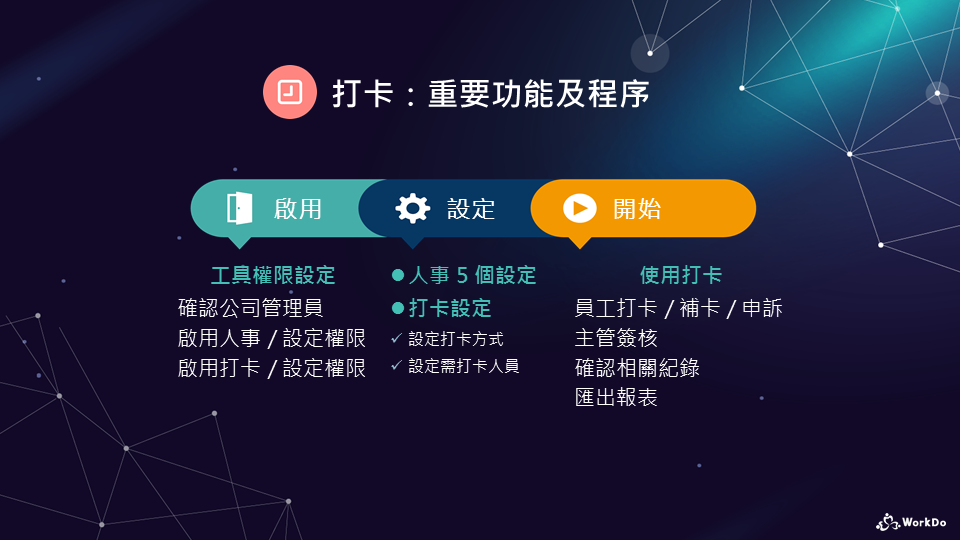
│ 點擊看所有設定:WorkDo-打卡使用手冊 │
若您已經是 WorkDo 打卡的工具管理員『人資』,就請打開您的手機 WorkDo APP,開始依照下面的流程設定囉!
打卡的 2 個重要設定功能及步驟
STEP 1 │ 設定打卡方式
區分內外勤員工使用的打卡方式,比固定式的打卡鐘更人性化!
- 內勤員工打卡
主要以 Wi-Fi 打卡,最好再加上 GPS 打卡輔助,將更為精準。設定好以後,當需打卡員工使用的手機或電腦連接上已設定的 Wi-Fi 或進入已設定的 GPS 地點有效距離內時,就可以打卡。 - 外勤員工打卡
決定是否開放讓員工打外勤卡,開放後,在下個設定裡被設為可打外勤卡的員工,只要有帶手機、有開網路,就可以透過 GPS 地點定位打卡。
STEP 2 │ 設定需打卡人員
公司是不是比較縝密地規定哪些員工不用打卡或需要打卡、需打卡人員中又有哪些員工是可以打外勤卡?在這個功能都可以一次搞定!
進了需打卡名單的員工,才能被設定成可打外勤卡人員。因此,設定需打外勤卡人員前,一定要記得先設定好『打卡方式 > 允許外勤打卡』,再到這功能來設需打卡人員名單。
STEP 3 │ 系統設定
如果員工忘記打卡而導致缺卡,可以設定允許員工最多可以補多少天以內的卡。設定後,員工補卡需經由主管簽核同意,才會正式登錄補卡單上的打卡時間。
 小提醒
小提醒
- 『需打卡人員』功能直接串接了『人事 > 系統設定 > 新成員預設需打卡(請見 STEP 5)』功能,啟用『人事』時,系統預設為『否』,也就是原本已加入公司的成員一律被預設為不需要打卡。有時候,員工不能打卡是因為這個設定沒有完成,因此一開始導入 WorkDo 時,請務必要在這個功能中新增需打卡人員。
- 這篇只是重要設定功能的介紹,想要一次看更多更精細的設定教學及注意事項嗎?快點擊下面這顆按鍵吧!
FAQ-ID:1161
員工一定會有忘記打卡、缺卡的時候,尤其是導入初期,最容易產生缺卡紀錄,勞檢上門時,有缺卡紀錄卻沒有與員工協商補卡,這樣的工時計算對於勞資雙方是最容易產生爭議的。
因此,WorkDo 打卡工具提供員工可以自行補打卡的功能;補打卡並不是補了就生效,是需要經過主管審核同意,才會正式登錄為打卡紀錄。當然,補卡如果讓員工可以補太久之前的卡,對於勞資雙方也是會容易產生糾紛,所以,您當然可以決定可補卡的天數限制!
我要設定可補卡的天數限制
STEP │ 手機 APP
- 切換進入公司的打卡工具
- 點擊下方功能清單最右側的『管理』來打開選單
- 點擊『打卡設定』
- 點擊『系統設定』
- 點擊『最多可補多少天以內的卡(天數)』右側數字
- 填妥天數:請填 1 ~ 90 的數字
- 點擊『確認』即生效
STEP │ 網頁版
- 切換進入公司的打卡工具
- 點擊『系統設定』
- 點擊『編輯』鍵
- 可點選『 + / – 』調整天數或直接填妥天數:請填 1 ~ 90 的數字
- 點擊『儲存』,顯示修改成功即生效
 小提醒
小提醒
- 天數以日曆天(也就是含假日)計算,可補卡則最多可設定為 90 個日曆天。
- 起算點為缺卡日當天,假設設定可補 30 天內的卡,員工 10/13 缺上班卡,以 10/13 當天起算 30 個日曆天內可補卡,也就是員工最晚須於 11/12 前補卡。
人一定會有忘記打卡、缺卡的時候,尤其是公司開始宣導使用初期或新人剛加入公司,最容易忘記打卡而產生缺卡紀錄了。有缺卡紀錄卻沒有補卡,會影響您的個人工時計算,也是勞資雙方是最容易產生爭議的一點。
放心,WorkDo 打卡工具當然會自動幫您記錄缺卡的時段,還可以讓您補打卡!
您可以跟著下方步驟進入『月統計 > 缺卡次數』這個功能,它會自動統計您當月應打卡卻未打卡的次數,0 表示目前沒有缺卡,大於等於 1 則有缺卡紀錄,讓您一秒就確認好缺卡次數;每筆缺卡紀錄都可以補卡,當您按下補卡鍵,只要主管審核同意,就能正式登錄為打卡紀錄。
 不能補卡的情況
不能補卡的情況
系統是依照『人事 > 員工檔案 > 到職日』這個重要資料比對您是否已加入 WorkDo 中的公司、打卡設定中是否被設為需要打卡的人員,來判斷當您應打卡卻未打卡的時候是否要記為缺卡。因此,下列這二種情況您將會不能補卡:
- 到職日之後才加入公司
您成功加入 WorkDo 裡的公司的日期必須早於或等於『人事 > 員工檔案』功能裡的『到職日期』,若加入日期晚於到職日期,系統會自動判斷您那幾天還不是公司成員,將不需要打卡,也就不需要補卡。 - 未被設定為需打卡人員
當您的缺卡次數是從某個特定日期才起算,在該日期之前沒有缺卡紀錄可以補卡,大多是因為您從該特定日期才開始被列入需打卡人員。
補救方法 │ 須由人資先幫您手動建立空卡,再由您依照下方步驟補卡並由主管簽核。
我要補打卡
STEP │ 手機 APP
- 切換進入公司的打卡工具
- 請選擇任一步驟操作
- 不記得缺卡日 │ 點擊下方功能清單『我的』> 點擊『月統計』 > 點擊『缺卡次數』:0 表示目前沒有缺卡,大於等於 1 則有缺卡紀錄,點擊將列出所有缺卡的時段
- 記得缺卡日 │ 點擊下方功能清單最左側的『打卡』> 預設顯示當天日期,點擊日期本身將出現日期選單或點擊日期兩側的『 < / > 』左右鍵圖示,就可切換到您記得有缺卡的日期
- 點擊資料上的『補卡』鍵
- 填妥補卡時間、附上相關圖檔、備註
- 點擊『儲存』,系統將自動通知主管簽核這次的補卡申請
STEP │ 網頁版
- 切換進入公司的打卡工具
- 確認缺卡日
點擊左側功能清單『我的』區塊中的『月統計』 > 將列出所有缺卡的時段(如果記得缺卡日,可略過這個步驟) - 點擊左側功能清單『我的』區塊中的『打卡紀錄』,預設列出所有打卡紀錄,可利用搜尋應打卡的上班起迄日期,來找出您記得有缺卡的日期
- 點擊該筆缺卡紀錄的『補卡』鍵
- 填妥補卡時間、附上相關圖檔、備註
- 點擊『送出』,系統將自動通知主管簽核這次的補卡申請
 小提醒
小提醒
- 網頁版左側功能清單『我的』區塊中的『月統計』功能,目前只提供確認缺卡次數,補卡功能請依照上述步驟操作。
- 若想要確認補卡申請是否通過,可使用『我的 > 我的申請』功能確認。
FAQ-ID:1168
WorkDo 打卡工具是透過 Wi-Fi / GPS 兩種方式讓大家可以打卡。設定好之後,若您是需打卡員工,使用手機或電腦連接上已設定的 Wi-Fi 或進入已設定的 GPS 地點範圍時,就可以打卡。
不能打卡的因素大概有 5 類:未完成打卡設定、手機未正確連接指定 Wi-Fi、未允許 WorkDo 存取您的位置或定位精確度太低、未進入指定的 GPS 範圍(被遮蔽或飄移)、網路連線暫時不穩定,請依下列簡易障礙排除的步驟操作。
無法打卡障礙排除
簡易排除:
- 請打卡工具管理員確認是否已完成打卡必要設定
這些設定包含了您是否有被設定為需打卡人員、是否有設定允許打卡的 Wi-Fi / GPS、拜訪客戶 / 跑業務 / 遠距工作 / 異地辦公 / 居家辦公 / 在家工作 (Work from Home, WFH)者是否已被設定為可以打外勤卡等 - 確認您的手機是否已連接上指定 Wi-Fi
- iPhone │ 一律必須連接上指定 Wi-Fi 才可打卡
- Android │ 部分手機可設定只要掃瞄到指定的 Wi-Fi(掃到就會在 Wi-Fi 列表上顯示),就算未連接上也可以打卡(請於手機設定中搜尋關鍵字『掃描 Wi-Fi』)
- 確認您的裝置 / 網頁是否已允許 WorkDo 存取您的位置並提高定位精確度
- 裝置 │ 各家手機 / 平板 / 電腦作業系統命名不一定,可確認您裝置設定中的『應用程式 > WorkDo』裡的位置或定位設定,或直接在裝置設定中搜尋關鍵字為『位置 / 定位』的設定功能;另外,部分裝置還可同時設定存取位置 / 定位時提高精確度,也請一併設定
- 網頁 │ 請點擊網址列左前方的『鎖頭』圖示,變更位置設定為允許
- 確認是否 GPS 被遮蔽
在水泥建築中、騎樓下,GPS 訊號都可能遭受遮蔽阻斷,請移動至窗邊或空曠處,再嘗試打卡 - 確認是否 GPS 飄移
GPS 定位會因為座標系統採用標準不同、衛星時鐘誤差及裝置後端硬體等因素造成飄移,若您不確定是否已飄移造成無法打卡,請依照下列步驟操作- 請進入打卡畫面
- 點擊『確認可打卡範圍』鍵,確認已設定允許打卡及當下偵測到的『目前 GPS 位置』(點擊後可查看地圖標示位置)
- 偵測不到或是目前 GPS 位置飄移(例如人在公司卻顯示外勤卡或位置飄移),請點擊『重新定位』鍵,點擊後將會重新定位
- 若多數員工的 GPS 位置經常性會超出允許可打卡的有效距離,須請人資按照打卡使用手冊中的 STEP 2-11 放寬有效距離
- 網路連線暫時不穩定
請與公司的資訊人員確認是否公司網路連線不穩定或網路供應商斷線影響
 小提醒
小提醒
- 員工補卡同樣也是利用您所設定好的 Wi-Fi / GPS 兩種方式,因此當員工需要補卡且使用的裝置無法順利抓取 Wi-Fi / GPS 時,也請透過上述步驟排除障礙。如果是根本沒有出現『補卡』鍵,請參考這篇建立空卡讓員工補打。
- 各家手機 / 電腦作業系統或瀏覽器的設定名稱不同,請以關鍵字搜尋較準確。
FAQ-ID:1169
大家都能順利打卡,只有使用 Windows 10 的您卻不能打卡嗎?來看看是不是還沒允許存取您的位置設定功能。
目前世界各國對於個人隱私設定愈發嚴謹,因此每種裝置或甚至作業系統在「是否需要使用者允許存取位置的設定」的規定也就愈來愈嚴格,多數都已經改為需要由使用者手動設定允許,Windows 10 (簡稱 Win10)就是其中一個例子。
當您要開始依照這篇裡的設定之前,請確認都已經 排除可能造成您無法打卡的原因。
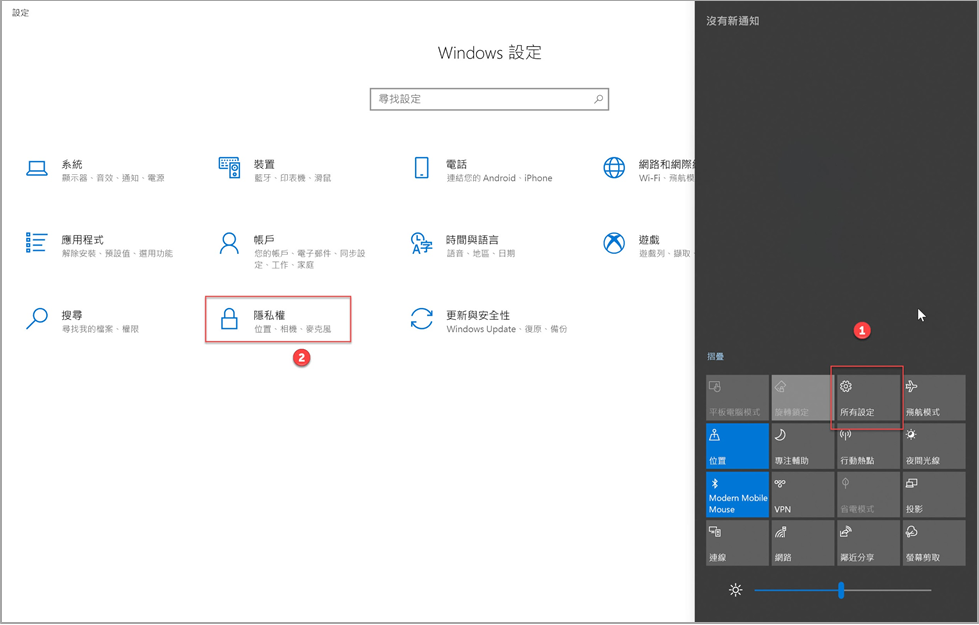
│ 01 所有設定 > 02 隱私權 │
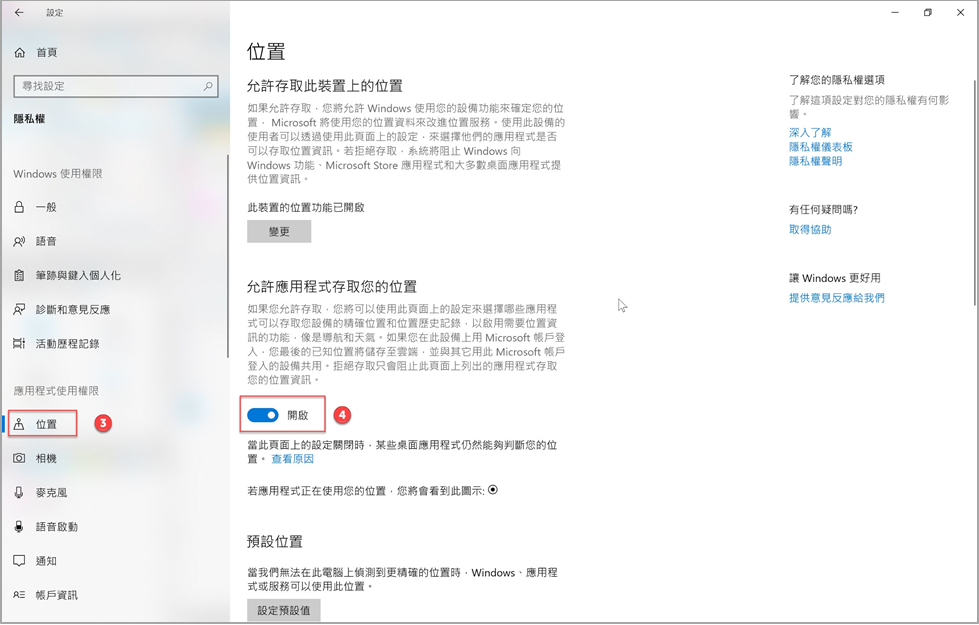
│ 03 點擊左側功能選單中的『位置』 > 04 確定開關標示為藍色,表示允許存取您的位置 │
 小提醒
小提醒
- 各家平板 / 電腦作業系統 │ 設定名稱和功能路徑可能都不同,無法一一列舉,建議您以關鍵字為『位置 / 定位』的設定功能搜尋較準確
- 手機 │ 可確認您手機設定中的『應用程式 > WorkDo』裡的『位置 / 定位』設定,或直接在裝置設定中搜尋關鍵字
- 瀏覽器網頁 │ 請點擊網址列左前方的『鎖頭』圖示,變更位置設定為允許
- 使用固定式桌上型電腦且連接固定網路 │ 請點擊第二張截圖下方『預設位置』 裡的『設為預設值』>『Windows 地圖』應用程式將會開啟 > 請遵循指令以變更您的預設位置
- 有關 Win10 GPS / 位置 / 定位 / 隱私權設定,請參閱更詳盡的 Windows 10 定位服務與隱私權
您可能會感興趣
FAQ-ID:1167
員工總是忘記打卡、也沒有補卡,補卡居然補錯時間、超過可以補卡的時間才想到要補卡,造成打卡紀錄缺失嗎?
想要幫員工代打卡或調整打卡紀錄嗎?
正常使用情況下,我們建議公司鼓勵員工自主管理,確保打卡紀錄可以如實呈現,也建議仍是由員工自行補卡,若超過可補卡時間則先調整允許員工補多久之前的卡。
但…總是有一些情況天不從人願,WorkDo 心疼人資辛苦了!別擔心,只要您是打卡工具管理員(人資),透過『打卡紀錄管理』功能,缺卡可以由人資代打卡、可以調整員工打錯卡的紀錄;只要經由人資調整的打卡紀錄,系統會同步紀錄調整時間及人員,您可隨時透過『異動紀錄』來確認。
我想幫員工代打卡 / 調整打卡紀錄
使用步驟:
- 切換進入公司的打卡工具
- 點擊『管理 > 打卡紀錄管理』
- 搜尋要處理的缺卡紀錄:填妥畫面上或進階搜尋鍵(▼ 圖示)裡的搜尋條件,再點擊『搜尋』鍵(放大鏡圖示)
- 點擊進入想要調整的缺卡紀錄,將進入明細畫面,可再次確認選取資料是否正確
- 進入調整畫面
- 手機 APP │ 點擊右上角
 圖示 > 點擊『修改』
圖示 > 點擊『修改』 - 網頁版 │ 『修改』
- 手機 APP │ 點擊右上角
- 填妥修改時間、打卡地點、附加圖片 / 檔案、備註等資訊(畫面上標示 * 為必填欄位並見下方小提醒說明)
- 點擊『儲存』並顯示成功訊息即完成
 小提醒
小提醒
- 若是員工自行補卡的紀錄,人資將無法調整打卡地點。
- 此功能中的打卡地點與員工自行補卡功能中的打卡地點一樣,都可以任意移動選取。
- 只要經由人資調整的打卡紀錄,系統會同步紀錄調整時間及人員,可隨時利用『異動紀錄』功能來確認。
